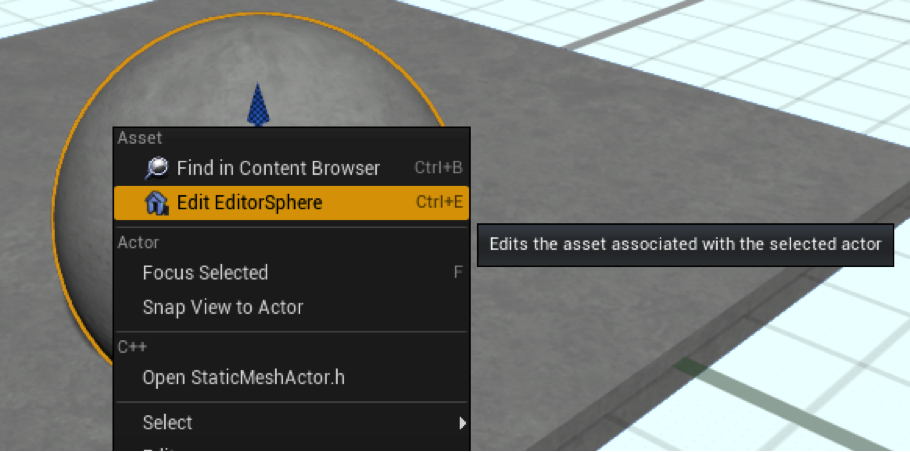Source : ASSET Navigation Shortcuts de Micheal Noland traduit par Nicolas Kirsch
Nous avons travaillez vraiment durement afin de vous fournir, une quantité de raccourcis utiles pour rationaliser le flux de travail au sein de l’éditeur. L’une des ces améliorations est l’ajout de raccourci de navigation afin de parcourir les assets ( éléments) à de votre projet plus confortablement.
Ouvrir un Asset a éditer.
Vous pouvez “P“iocher un asset (élément) a éditer depuis presque n’importe où dans l’éditeur en utilisant la raccourci CTRL+P. Ceci ouvrira une fenêtre de dialogue dans laquelle une boite de recherche déjà prête. Une fois les résultats filtrés, vous pouvez utiliser les flèches pour sélectionner un élément puis pressez la touche Entrée de votre clavier pour commencer à éditer cet éléments. La souris sert aussi a sélectionner et à faire défiler, et vous pouvez aussi cliquez/glissez hors de la fenêtre dans l’éditeur de niveau de jeu.
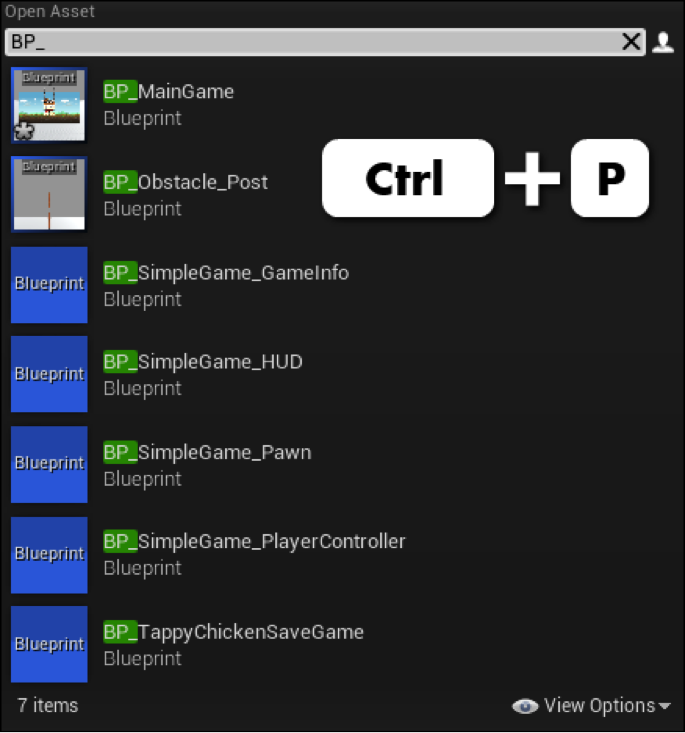
Travailler avec les éléments de l’acteur sélectionné
Lorsque vous avez un ou plusieurs acteurs sélectionnés dans l’éditeur de niveau de jeu, vous pouvez “E“diter les éléments associés, avec CTRL+E. Pour exemple, si vous sélectionnez un Acteur de type Static Mesh dans votre scène, et que ) cet élément est associer un blueprint, ce raccourci aura pour effet d’ouvrir le blueprint dans l’éditeur approprié.
Si vous voulez opérer des actions différentes sur cet éléments, ou voulez juste trouver où l’éléments qui est sélectionné se situe dans le Content “B“rowser ( Explorateur de contenu). Ce raccourci fonctionne également dans n’importe quel instance de l’explorateur de contenu (content Browser), sélectionné l’asset courant